Сегмент пользователя системы Globalstar может включать один из трех основных типов терминалов: портативные (аналогичные сотовым), мобильные (устанавливаемые в автомобилях или других транспортных средствах) и стационарные (телефонные аппараты, таксофоны).
Портативные и мобильные аппараты оборудованы ненаправленными антеннами и могут функционировать также в наземной сотовой сети стандарта GSM, AMPS или IS-95. Фирмой QUALCOMM выпускается три типа таких терминалов: трехрежимные (Globalstar/AMPS/IS-95), двухрежимные (Globalstar/GSM) и однорежимные (Globalstar).
Вес портативного терминала около 350 г, размеры 190 х 60 х 30 мм, а его мощность не превышает 0,6 Вт.
Мобильные терминалы отличаются от портативных дополнительным усилителем мощности и внешней антенной. Мощность мобильного терминала не превышает 3 Вт.
Стационарные аппараты Globalstar предоставляют услуги связи в отдаленных районах, где нет ни сотовых систем, ни наземных коммуникаций. Такие терминалы предназначены для работы только в СПСС Globalstar. Они оборудованы усилителем и внешней антенной с усилением +7дБ и имеют эквивалентную изотропно-излучаемую мощность 3,2 Вт.
|
|
|
Описание программного обеспечения лабораторной
Работы
Программное обеспечение лабораторной работы ориентировано на выполнение трех заданий:
· Изучение динамики движения зон радиовидимости.
· Исследование региональной связности систем.
· Исследование зависимости связности от параметров ОГ.
Главное рабочее окно программы показано на рис. 4. Назначение кнопок главного окна следующее.
Кнопка “Параметры группировки” вызывает окно ввода исходных параметров орбитальной группировки (рис. 5). Параметры могут задаваться произвольными в полях ввода, либо для конкретной группировки – Iridium, Globalstar – выбором в поле “Предустановки”.
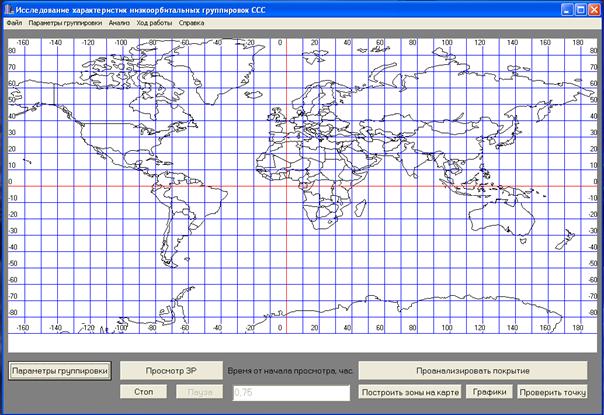
Рис. 4. Главное рабочее окно программы.
Кнопка “Просмотр ЗР ” обеспечивает отображение в основном поле главного окна движение зон радиовидимости всех ИСЗ группировки в реальном времени.
Кнопка “Пауза” доступна во время просмотра движения ОГ. При нажатии кнопки останавливается просмотр ЗР, позволяя зафиксировать значение времени и при необходимости продолжить просмотр с того же момента. Введена для удобства снятия характеристик ОГ.
Кнопка “Стоп” останавливает просмотр ЗР, возобновление просмотра начнется с нулевого момента времени при нажатии кнопки “Просмотр ЗР ”.
Кнопка ”Проанализировать покрытие” запускает программу анализа зон обслуживания каждого спутника группировки. Результатом работы программы является получение информации для последующего построения карты обслуживания и графиков распределения кратности обслуживания по широтам. Работы программы завершается запросом “Продолжить?”.
|
|
|

Рис. 5. Окно ввода исходных параметров ОГ.
Кнопка “Построить зоны на карте” становится доступной для вызова только после выполнения функции анализа зон обслуживания. Строит в основном поле главного окна (на карте) зоны обслуживания различной связности в соответствии с проведенным анализом.
Кнопка “Графики” вызывает окно просмотра графиков (рис. 6) зависимости связности покрытия от широты и долготы. Становится доступной для вызова только после выполнения функции анализа зон обслуживания.
Кнопка “Проверить точку” вызывает окно отметки точки на карте (рис. 7). Возможность отметки на карте точки с заданными координатами облегчает исследование кратности обслуживания конкретной точки в различные моменты времени.
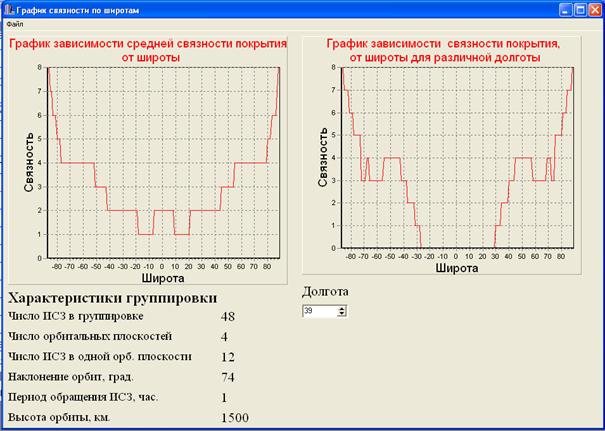
Рис. 6. Окно графиков.
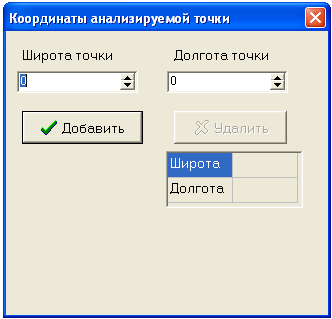
Рис. 7. Окно отметки точки на карте.
Строка меню главного окна имеет следующую структуру:
v Файл
Ø Сохранить изображение
Ø Настройки
Ø Выход
v Параметры группировки
Ø Задать группировку
v Анализ
Ø Проанализировать покрытие
Ø Проверить точку
v Ход работы
Ø Запустить мастер
v Справка
Ø Помощь
Ø О программе
Пункты меню достаточно очевидны и особых комментарий не требуют. Исключение составляет лишь пункт “Настройки”, при переходе к которому открывается окно настроек отображения ОГ (рис. 8).

Рис. 8. Окно настроек отображения ОГ
В этом окне задается шаг по времени, который используется при расчете очередного положения подспутниковой точки при отображении ОГ и временная задержка, подбираемая исходя из быстродействия компьютера.
Структура строки меню окна графиков следующая:
v Файл
Ø Сохранить график №1
Ø Сохранить график №2
Ø Закрыть окно
Запуск программы осуществляется после задания параметров группировки нажатием кнопки “ОК”.
 2015-01-30
2015-01-30 893
893








